Як зробити портфоліо дитини повертаємо, вирівнюємо фото
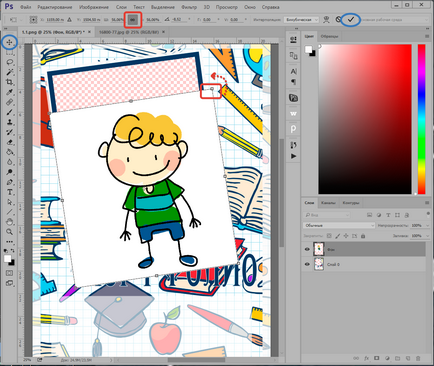
Як зробити портфоліо дитини? Нагальне питання багатьох батьків першокласників і дошкільнят. Не можна сказати, що портфоліо дитини - це обов'язкова складова в нашій системі освіти, але в багатьох навчальних закладах його вимагають. Так, так буквально вимагають. І здавалось би на перший погляд, цей процес дуже складний і не підйомний, але я допоможу зробити його простим і приємним.
Мене звуть Олександра Павлова. я дизайнер. Частина шаблонів на цій сайті - мої роботи. Я заповнюю портфоліо для Вас і з радістю розповім, як я це роблю.
Сьогодні я продовжу розповідати Вам як вставити фотографію в будь-яку сторінку шаблону портфоліо. Як повернути, посунути фотографію щодо рамки в шаблоні портфоліо. Робити ми це будемо в програмі «Adobe Photoshop». Не бійтеся відразу, в цій програмі працюють тисячі людей і Ви точно впораєтеся. Тим більше весь процес я опишу детально і просто.
Повертаємо, вирівнюємо фотографію щодо рамки.
Іноді рамка на аркуші портфоліо буває нахилена або ж при зйомці кадр трохи змістився і для того щоб фотографія виглядала красиво, у вас виникає необхідність випрямити або ж нахилити її.
Для цього використовуємо інструмент «Переміщення»
.
Навколо фотографії з'явиться рамка з керуючими елементами, але в цей раз ми будемо її використовувати для нахилу фото. Натискаємо на будь-який елемент рамки і включаємо режим трансформації. Відсуваємо курсор від рамки на один сантиметр у нас з'явитися вигнута подвійна стрілка, натискаємо ЛКМ, і, не відпускаючи, тягнемо до потрібного нахилу. Намагаємося нахилити паралельно рамці. По досягненню потрібного нахилу натискаємо «галочку» (обведена синім на малюнку 1). Не забуваємо натиснути замочок (обведений червоним на малюнку 1), для того щоб захистити себе від випадкової деформації фотографії.
Якщо на фото завалений горизонт, то діємо так само, тільки в цьому випадку ми намагаємось вирівняти його по направляючої.
Що таке напрямна?
Це допоміжна лінія на робочому столі програми.
Рухаємо фотографію на потрібне місце.
Щоб посунути фото ми просто натискаємо на нього ЛФМ і, не відпускаючи її, перетягуємо в потрібне місце. Так само посунути картинку можна використовуючи стрілки на клавіатурі, даний спосіб буде працювати, якщо у вас вибраний потрібний шар.
Навігація по публікаціям